
De multe ori, mulți utilizatori au trebuit să schimbe versiunea Windows. Adică, uneori au nevoie de roluri de server, alte roluri Windows Home și alte roluri de afaceri.
Acest lucru se rezolvă în multe cazuri prin cumpărarea sau achiziționarea celei mai complete versiuni de Windows și plata unei sume mari de bani pentru aceste licențe. in orice caz există o modalitate gratuită de a avea multe dintre aceste caracteristici. Și în cazul necesității unui server, soluția este foarte simplă.
Windows 10 poate fi transformat într-un server gratuit datorită Wamp Server
Pentru a avea un server în Windows 10 sau mai degrabă să-l transformăm, va trebui să avem instalat un server http, o bază de date și un limbaj de programare pentru server care poate gestiona și executa comenzi și aplicații web.
Cel mai bun server http este Server Apache care este, de asemenea, gratuit. Cel mai bun sau cel puțin cel mai utilizat limbaj de programare pentru server este PHP care este, de asemenea, gratuit și, deși Microsoft și Windows 10 au deja o bază de date puternică, putem dobândiți altul la fel de interesant și gratuit ca MySQL.
În aceste cazuri, cel mai bun este achiziționați totul printr-un program numit Wamp Server. Wamp Server este un program care instalează toate cele de mai sus și, de asemenea, îl configurează pe computerul nostru fără a fi nevoie să faceți nimic. Pentru a-l avea, trebuie mai întâi să-l descărcăm de la aici și apoi rulați expertul de instalare care este de tipul „următor”.
Dar trebuie să fii în alertă. MySQL, baza de date, ne cere să introducem un nume de utilizator și o parolă. Dacă serverul va fi mediul de acasă, este mai bine să nu puneți un nume de utilizator sau o parolă astfel încât utilizatorul standard numit root să ne creeze. Dar dacă o vom face publică, este mai bine să creăm un nume de utilizator și o parolă.
Odată creat acest lucru, ceva de genul acesta va apărea în bara de notificare:
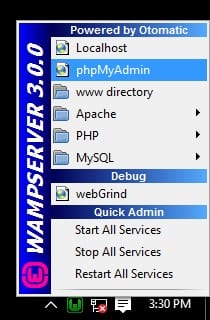
Această pictogramă este centrul de control, de acolo putem gestiona și activa toate tehnologiile pe care le va avea serverul nostru. Acum, când serverul este pornit, echipamentul nostru va funcționa ca atare, ca un server accesat prin adresa IP a computerului. Dacă vrem să folosim pagini web sau fișiere sau aplicații web, trebuie să facem cu toții salvați-le în subfolderul www din folderul wamp din directorul rădăcină.
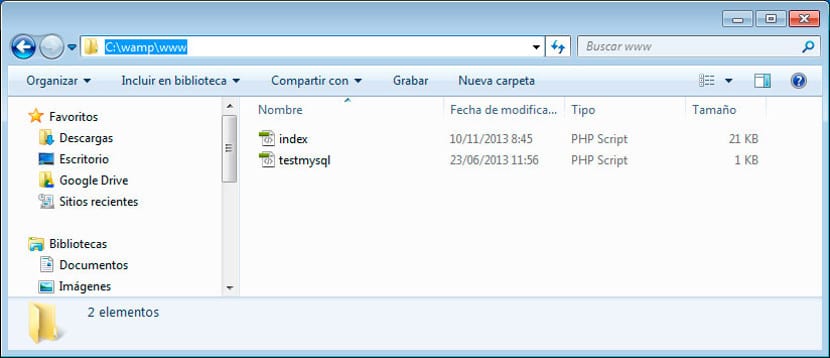
Cu aceasta vom avea un server care rulează pe Windows-ul nostru, un server gratuit pe care îl putem folosi pentru sarcini de bază sau pur și simplu pentru a dezvolta pagini web.
Există un alt mod mai simplu. Se numește servicii Internet Information Server (IIS), trebuie activat doar în programe și funcții
Aș dori să știu dacă pot introduce o adresă web pe care o am deja.